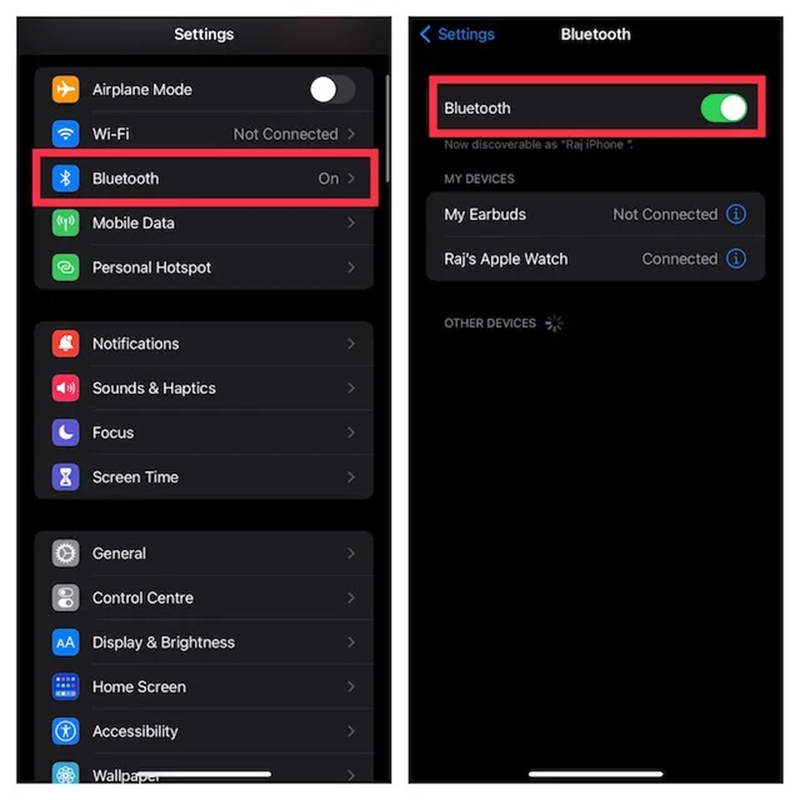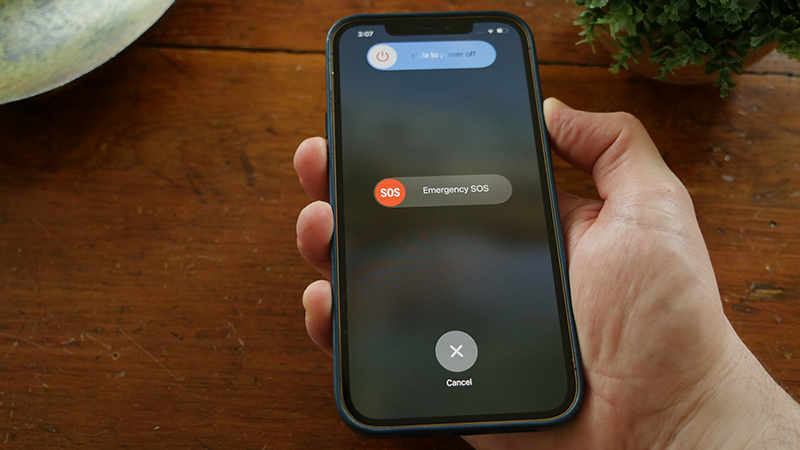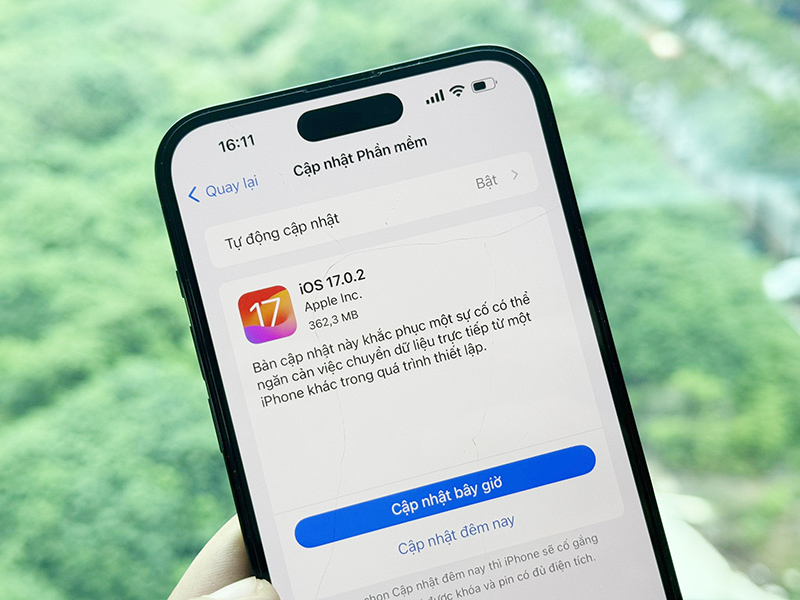Khi sử dụng điện thoại iPhone, một trong những tính năng quan trọng là việc ghi âm hoặc thu âm. Tuy nhiên, nhiều người dùng iPhone hiện nay gặp phải tình trạng Micro không hoạt động. Điều này đã gây ra nhiều bất tiện trong quá trình sử dụng, ảnh hưởng đến trải nghiệm người dùng. Trong bài viết này, Hãy cùng Phụ kiện Tuấn Lê tìm hiểu nguyên nhân và các giải pháp để khắc phục lỗi Micro iPhone không hoạt động.
1. Nguyên nhân Micro iPhone không hoạt động
Có nhiều nguyên nhân dẫn đến tình trạng Micro iPhone không hoạt động hiệu quả. Dưới đây là một số nguyên nhân chính:
1.1. Bụi bẩn hoặc vấn đề về phần cứng
Micro iPhone có thể bị tắc nghẽn bởi bụi bẩn, gây ảnh hưởng đến khả năng thu âm. Ngoài ra, các vấn đề về phần cứng như lỗi kết nối, hư hỏng linh kiện cũng có thể dẫn đến Micro không hoạt động hoặc có thể máy đã bị nước xâm nhập vào bên trong cũng là nguyên nhân dẫn đến Micro không hoạt động.
1.2. Lỗi phần mềm hoặc cài đặt
Lỗi phần mềm bị xung đột khi dùng ứng dụng hoặc cài đặt sai cách trên iPhone cũng có thể gây ra tình trạng Micro không hoạt động.
1.3. Kết nối Bluetooth
Khi kết nối Bluetooth với các thiết bị khác, Micro iPhone có thể không hoạt động đúng cách. Việc kết nối Bluetooth không ổn định hoặc có xung đột với các thiết bị khác sẽ ảnh hưởng đến hiệu suất của Micro.
1.4. Hư hỏng phần cứng do tác động bên ngoài
Ngoài ra, Micro iPhone cũng có thể bị hư hỏng do tác động bên ngoài như làm rơi, va đập với lực mạnh, …Điều này sẽ khiến Micro iPhone của bạn không hoạt động như mong muốn.
2. Cách khắc phục lỗi Micro iPhone không hoạt động
Sau khi tìm hiểu về các nguyên nhân gây ra tình trạng Micro iPhone không hoạt động hiệu quả, hãy cùng đến với các giải pháp khắc phục hiệu quả nhất mà Phụ kiện Tuấn Lê gửi đến bạn:
2.1. Kiểm tra Micro iPhone có bị bụi không và vệ sinh đúng cách
Một trong những nguyên nhân phổ biến gây ra lỗi Micro iPhone không hoạt động là do bụi bẩn tích tụ lâu ngày. Để kiểm tra và vệ sinh Micro iPhone, bạn có thể làm theo hướng dẫn sau:
Bước 1: Kiểm tra kỹ lỗ Micro trên iPhone xem có bụi bẩn không. Bạn có thể sử dụng đèn pin hoặc kính lúp để quan sát kỹ lỗ Micro.
Bước 2: Nếu phát hiện có bụi bẩn bám nhiều, hãy cẩn thận sử dụng một cây bông tăm sạch và khô đưa vào để lau sạch. Không được dùng các vật sắc nhọn hoặc ẩm để lau, vì có thể gây hư hỏng cho Micro.
Bước 3: Sau khi vệ sinh, hãy thử sử dụng lại Micro xem đã khắc phục được lỗi chưa.
Lưu ý: Nếu vẫn không khắc phục được, hãy thử giải pháp tiếp theo được trình bày bên dưới.
>>> Xem thêm: Điện thoại bị đơ không tắt nguồn: Nguyên nhân và cách khắc phục
2.2. Tắt kết nối Bluetooth iPhone
Như đã đề cập ở nguyên nhân dẫn đến Micro iPhone không hoạt động, việc kết nối Bluetooth với các thiết bị khác có thể gây ra tình trạng Micro không hoạt động hiệu quả. Để khắc phục vấn đề này, bạn hãy thử tắt kết nối Bluetooth trên iPhone:
Bước 1: Vào Settings >> Bluetooth, sau đó tắt Bluetooth.
Bước 2: Thử sử dụng Micro iPhone xem đã khắc phục được lỗi chưa.
Bước 3: Nếu khắc phục thành công bạn vẫn tiếp tục sử dụng như bình thường, có thể bật Bluetooth trở lại và kết nối các thiết bị khác. Lưu ý theo dõi xem Micro có hoạt động ổn định hay không.
2.3. Kiểm tra quyền truy cập Micro của các ứng dụng liên quan
Một số ứng dụng trên iPhone có thể chiếm dụng quyền truy cập Micro, dẫn đến tình trạng Micro của bạn không hoạt động. Bạn cần kiểm tra và xác định các ứng dụng này:
Bước 1: Vào Settings >> Privacy >> Microphone, kiểm tra xem các ứng dụng nào đang được cấp quyền truy cập Micro.
Bước 2: Với các ứng dụng không cần thiết sử dụng Micro, bạn hãy tắt quyền truy cập Micro để giảm thiểu tình trạng bị lỗi.
Bước 3: Thử sử dụng Micro iPhone xem đã khắc phục được lỗi này chưa.
2.4. Tắt các ứng dụng đang bị lỗi
Nếu ứng dụng bạn dùng đang bị lỗi, nó có thể ảnh hưởng đến hoạt động của Micro trên iPhone. Hãy thử tắt các ứng dụng hiện đang bị lỗi và kiểm tra lại Micro.
Lưu ý: Nếu vẫn không khắc phục được, bạn cần thử các giải pháp khác.
2.5. Khởi động lại iPhone
Việc khởi động lại iPhone là bước đơn giản có thể giúp khắc phục một số lỗi phần mềm, bao gồm cả lỗi Micro không hoạt động:
Bước 1: Tắt nguồn iPhone bằng cách nhấn và giữ nút nguồn cùng một nút âm lượng, cho đến khi hiện ra thanh trượt “Slide to Power Off”.
Bước 2: Sau khi iPhone tắt hoàn toàn, bạn hãy khởi động lại thiết bị.
Bước 3: Thử sử dụng Micro iPhone xem đã khắc phục hoàn toàn lỗi chưa.
2.6. Sử dụng Micro ngoài
Nếu Micro iPhone của bạn vẫn không hoạt động hiệu quả, bạn có thể thử dùng một chiếc Micro ngoài kết nối với iPhone để thuận tiện hơn trong việc sử dụng:
Bước 1: Kết nối Micro ngoài với iPhone của bạn bằng cổng Lightning hoặc cổng tai nghe 3.5mm (nếu iPhone có).
Bước 2: Test thử xem Micro ngoài đã giải quyết được vấn đề này chưa.
Lưu ý: Nếu Micro ngoài hoạt động tốt, có thể Micro trên iPhone của bạn đang bị hư hỏng và cần được sửa chữa.
2.7. Cập nhật iOS mới
Việc cập nhật iOS mới nhất có thể giúp khắc phục một số lỗi phần mềm, bao gồm cả lỗi Micro không hoạt động:
Bước 1: Vào Settings >> General >> Software Update để kiểm tra xem có bản cập nhật iOS mới không.
Bước 2: Nếu có, hãy tải và cài đặt bản cập nhật mới nhất.
Bước 3: Sau khi cập nhật, thử sử dụng Micro iPhone xem đã khắc phục được lỗi chưa.
2.8. Cài đặt lại iPhone
Nếu các giải pháp trên vẫn không giải quyết được vấn đề Micro không hoạt động, bạn có thể thử cài đặt lại iPhone:
Bước 1: Sao lưu dữ liệu quan trọng trên iPhone. Bạn có thể sử dụng iCloud hoặc iTunes để sao lưu lại toàn bộ dữ liệu quan trọng cần thiết.
Bước 2: Vào Settings >> General >> Reset, sau đó chọn “Erase All Content and Settings” để xóa toàn bộ dữ liệu và tiến hành cài đặt trên iPhone.
Bước 3: Thiết lập lại iPhone như một thiết bị mới.
Bước 4: Thử sử dụng Micro iPhone xem đã khắc phục được lỗi chưa.
Lưu ý: Nếu vẫn không khắc phục được thì Micro trên iPhone của bạn đã bị hỏng, bạn cần mang iPhone đến trung tâm bảo hành hoặc sửa chữa.
2.9. Mang iPhone đến trung tâm bảo hành Apple nếu còn hạn
Nếu iPhone của bạn vẫn trong thời gian bảo hành, hãy mang máy đến trung tâm bảo hành Apple để được kiểm tra và sửa chữa
2.10. Mang điện thoại đến trung tâm sửa chữa uy tín
Nếu iPhone của bạn hết thời gian bảo hành hoặc các giải pháp trên không giải quyết được vấn đề, bạn nên mang đến một trung tâm sửa chữa uy tín.
Lưu ý: Hãy lựa chọn các trung tâm sửa chữa uy tín và có bảo hành sản phẩm để đảm bảo an toàn cho iPhone của bạn.
Kết luận
Trong bài viết này, chúng ta đã tìm hiểu về các nguyên nhân và cách khắc phục lỗi Micro iPhone không hoạt động mà Phụ kiện Tuấn Lê cung cấp. Tuy nhiên, nếu các giải pháp trên không mang lại hiệu quả, bạn nên mang điện thoại của mình đến trung tâm bảo hành Apple hoặc các trung tâm sửa chữa uy tín để được kiểm tra và xử lý triệt để. Việc này sẽ giúp bạn khắc phục được vấn đề Micro iPhone không hoạt động hiệu quả, đồng thời đảm bảo an toàn cho thiết bị của mình.
Nếu bạn có nhu cầu mua phụ kiện điện thoại giá sỉ hãy đến ngay với Tuấn Lê, chuyên cung cấp các mặt hàng Hottrend mới nhất hiện nay.
>>> Xem thêm: Cách mở khóa iPhone của bạn bằng giọng nói